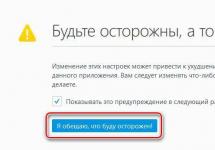Winlocker (Trojan.Winlock) je kompjuterski virus koji blokira pristup Windows-u. Nakon infekcije, traži od korisnika da pošalje SMS kako bi primio kod koji vraća funkcionalnost računara. Ima mnogo softverskih modifikacija: od najjednostavnijih - "implementiranih" u obliku dodatka, do najsloženijih - modificiranjem sektora za pokretanje tvrdog diska.
Upozorenje! Ako je vaš računar zaključan pomoću Winlocker-a, ni pod kojim okolnostima nemojte slati SMS ili prenositi novac da biste dobili kod za otključavanje OS-a. Nema garancije da će vam biti poslat. A ako se to dogodi, znajte da ćete svoj teško zarađeni novac dati kriminalcima u bescjenje. Ne nasjedajte na trikove! Jedino ispravno rješenje u ovoj situaciji je uklanjanje ransomware virusa sa vašeg računala.
Sami uklonite baner za ransomware
Ova metoda je primjenjiva na winlockere koji ne blokiraju učitavanje OS-a u sigurnom načinu rada, uređivač registra i komandnu liniju. Njegov princip rada zasniva se na korišćenju isključivo sistemskih uslužnih programa (bez upotrebe antivirusnih programa).
1. Kada vidite zlonamjerni baner na svom monitoru, prvo isključite internet vezu.
2. Ponovo pokrenite OS u sigurnom načinu rada:
- kada se sistem ponovo pokrene, držite pritisnut taster “F8” dok se na monitoru ne pojavi meni “Dodatne opcije pokretanja”;
- Koristeći strelice kursora, odaberite „Safe Mode with Command Line Support“ i pritisnite „Enter“.
Pažnja! Ako računar odbije da se pokrene u bezbednom režimu ili se komandna linija/sistemski uslužni programi ne pokreću, pokušajte da uklonite Winlocker koristeći drugi metod (pogledajte ispod).
3. Na komandnoj liniji otkucajte naredbu - msconfig, a zatim pritisnite "ENTER".

4. Panel za konfiguraciju sistema će se pojaviti na ekranu. Otvorite karticu "Pokretanje" u njoj i pažljivo pregledajte listu elemenata da li postoji Winlocker. Njegovo ime po pravilu sadrži besmislene alfanumeričke kombinacije (“mc.exe”, “3dec23ghfdsk34.exe” itd.) Onemogućite sve sumnjive datoteke i zapamtite/zapišite njihova imena.
5. Zatvorite panel i idite na komandnu liniju.
6. Unesite naredbu “regedit” (bez navodnika) + “ENTER”. Nakon aktivacije otvorit će se Windows Registry Editor.
7. U odeljku „Uredi“ menija uređivača kliknite na „Pronađi...“. Napišite ime i ekstenziju Winlockera koji se nalazi pri pokretanju. Započnite pretragu pomoću dugmeta „Pronađi sledeće...“. Svi unosi sa imenom virusa moraju biti obrisani. Nastavite sa skeniranjem pomoću tipke "F3" dok se sve particije ne skeniraju.
8. Tamo u editoru, krećući se duž lijeve kolone, pogledajte direktorij:
HKEY_LOCAL_MACHINE\Software\Microsoft\Windows NT\Trenutna verzija\Winlogon.
Unos “ljuske” mora imati vrijednost “explorer.exe”; unos “Userinit” je “C:\Windows\system32\userinit.exe,”.
U suprotnom, ako se otkriju zlonamjerne izmjene, upotrijebite funkciju “Popravi” (desna tipka miša - kontekstni meni) za postavljanje ispravnih vrijednosti.
9. Zatvorite editor i ponovo idite na komandnu liniju.
10. Sada morate ukloniti baner sa radne površine. Da biste to učinili, unesite naredbu “explorer” (bez navodnika) u red. Kada se pojavi Windows shell, uklonite sve datoteke i prečice s neobičnim imenima (koje niste instalirali na sistemu). Najvjerovatnije, jedan od njih je baner.
11. Ponovo pokrenite Windows normalno i uvjerite se da ste uspjeli ukloniti zlonamjerni softver:
- ako je baner nestao, povežite se na Internet, ažurirajte instaliranu antivirusnu bazu podataka ili koristite alternativni antivirusni proizvod i skenirajte sve particije tvrdog diska;
- ako baner nastavi da blokira operativni sistem, koristite drugi metod uklanjanja. Možda je vaš računar pogodio Winlocker, koji je "popravljen" u sistemu na malo drugačiji način.
Uklanjanje pomoću antivirusnih programa
Da biste preuzeli uslužne programe koji uklanjaju Winlockers i narezuju ih na disk, trebat će vam drugi, neinficirani računar ili laptop. Zamolite komšiju, suborca ili prijatelja da koristi svoj računar sat ili dva. Nabavite 3-4 prazna diska (CD-R ili DVD-R).
Savjet! Ako čitate ovaj članak u informativne svrhe, a vaše računalo je, hvala Bogu, živ i zdrav, ipak preuzmite uslužne programe za liječenje o kojima se govori u ovom članku i spremite ih na diskove ili fleš disk. Pripremljen "komplet prve pomoći" udvostručuje vaše šanse da pobijedite virusni baner! Brzo i bez nepotrebnih briga.
1. Idite na službenu web stranicu programera uslužnog programa - antiwinlocker.ru.
2. Na glavnoj stranici kliknite na dugme AntiWinLockerLiveCd.
3. Lista linkova za preuzimanje distribucija programa će se otvoriti u novoj kartici pretraživača. U koloni “Slike diska za liječenje zaraženih sistema” slijedite vezu “Preuzmite sliku AntiWinLockerLiveCd” sa brojem starije (nove) verzije (na primjer, 4.1.3).
4. Preuzmite sliku u ISO formatu na svoj računar.
5. Narežite ga na DVD-R/CD-R u ImgBurn ili Nero koristeći funkciju “Nareži sliku na disk”. ISO slika mora biti narezana raspakovana da bi se napravio disk za pokretanje.
6. Ubacite disk sa AntiWinLocker-om u računar na kojem se baner vrti. Ponovo pokrenite OS i uđite u BIOS (pronađite hotkey za ulazak u odnosu na vaš računar; moguće opcije su “Del”, “F7”). Podesite da se ne pokreće sa čvrstog diska (sistemska particija C), već sa DVD uređaja.
7. Ponovo pokrenite računar. Ako ste sve uradili ispravno - ispravno narezali sliku na disk, promijenili postavku pokretanja u BIOS-u - na monitoru će se pojaviti uslužni meni AntiWinLockerLiveCd.

8. Da biste automatski uklonili ransomware virus sa vašeg računara, kliknite na dugme “START”. To je sve! Nisu potrebne nikakve druge radnje - uništavanje jednim klikom.
9. Na kraju postupka uklanjanja, komunalni program će dati izvještaj o obavljenom poslu (koje usluge i fajlove je deblokirao i dezinficirao).
10. Zatvorite uslužni program. Prilikom ponovnog pokretanja sistema, ponovo uđite u BIOS i odredite pokretanje sa čvrstog diska. Pokrenite OS u normalnom načinu rada i provjerite njegovu funkcionalnost.
WindowsUnlocker (Kaspersky Lab)
1. Otvorite stranicu sms.kaspersky.ru (kancelarijska veb lokacija kompanije Kaspersky Lab) u svom pretraživaču.
2. Kliknite na dugme „Preuzmi WindowsUnlocker“ (nalazi se ispod natpisa „Kako ukloniti baner“).
3. Sačekajte dok se slika diska za pokretanje programa Kaspersky Rescue Disk sa uslužnim programom WindowsUnlocker ne preuzme na vaš računar.
4. Snimite ISO sliku na isti način kao uslužni program AntiWinLockerLiveCd - napravite disk za pokretanje.
5. Konfigurišite BIOS zaključanog računara za pokretanje sa DVD uređaja. Umetnite Kaspersky Rescue Disk LiveCD i ponovo pokrenite sistem.
6. Da biste pokrenuli uslužni program, pritisnite bilo koji taster, zatim strelicama kursora izaberite jezik interfejsa („ruski“) i pritisnite „ENTER“.
7. Pročitajte uslove ugovora i pritisnite taster “1” (slažem se).
8. Kada se Kaspersky Rescue Disk desktop pojavi na ekranu, kliknite na krajnju levu ikonu na traci zadataka (slovo „K” na plavoj pozadini) da biste otvorili meni diska.
9. Odaberite “Terminal”.

10. U prozoru terminala (root:bash), blizu “kavrescue ~ #” prompt, unesite “windowsunlocker” (bez navodnika) i aktivirajte direktivu tipkom “ENTER”.
11. Pojavljuje se uslužni meni. Pritisnite "1" (otključavanje Windowsa).
12. Nakon otključavanja, zatvorite terminal.
13. Već postoji pristup OS-u, ali virus je još uvijek besplatan. Da biste ga uništili, učinite sljedeće:
- povezati se na Internet;
- pokrenite prečicu „Kaspersky Rescue Disk“ na radnoj površini;
- ažuriranje baze podataka antivirusnih potpisa;
- odaberite objekte koje je potrebno provjeriti (preporučljivo je provjeriti sve elemente liste);
- levi klik da aktivirate funkciju „Skeniraj objekte“;
- Ako se otkrije ransomware virus, odaberite "Izbriši" među predloženim radnjama.
14. Nakon tretmana, u glavnom meniju diska kliknite na “Isključi”. Kada se OS restartuje, uđite u BIOS i postavite da se pokreće sa HDD-a (tvrdog diska). Sačuvajte podešavanja i pokrenite Windows kao i obično.
Usluga otključavanja računara sa Dr.Web-a
Ova metoda uključuje pokušaj prisiljavanja winlockera na samouništenje. Odnosno, dajte mu ono što mu je potrebno - šifru za otključavanje. Naravno, ne morate trošiti novac da biste ga dobili.
1. Zapišite novčanik ili broj telefona koji su napadači ostavili na baneru za kupovinu koda za otključavanje.
2. Prijavite se sa drugog, “zdravog” računara na Dr.Web servis za otključavanje - drweb.com/xperf/unlocker/.

3. Unesite prepisani broj u polje i kliknite na dugme „Traži kodove“. Usluga će automatski odabrati kod za otključavanje prema vašem zahtjevu.
4. Prepišite/kopirajte sve kodove prikazane u rezultatima pretrage.
Pažnja! Ako ne možete da pronađete u bazi podataka, koristite preporuku Dr.Web-a da sami uklonite Winlocker (slijedite link ispod poruke “Nažalost, na vaš zahtjev...”).
5. Na zaraženom računaru unesite kod za otključavanje koji ste dobili od Dr.Web servisa u baner „interfejs“.
6. Ako se virus samounište, ažurirajte svoj antivirus i skenirajte sve particije vašeg tvrdog diska.
Upozorenje! Ponekad baner ne reaguje na unos koda. U tom slučaju morate koristiti drugu metodu uklanjanja.
Uklanjanje banera MBR.Lock
MBR.Lock je jedan od najopasnijih winlockera. Modifikuje podatke i kod glavnog zapisa za pokretanje hard diska. Mnogi korisnici, ne znajući kako ukloniti ovu vrstu banner ransomware-a, počinju ponovo instalirati Windows u nadi da će se nakon ove procedure njihov računar „oporaviti“. Ali, nažalost, to se ne događa - virus nastavlja blokirati OS.
Da biste se riješili MBR.Lock ransomwarea, slijedite ove korake (opcija za Windows 7):
1. Umetnite Windows instalacioni disk (bilo koja verzija ili verzija će biti dovoljna).
2. Idite na BIOS računara (u tehničkom opisu vašeg računara pronađite interventni taster za ulazak u BIOS). U postavci First Boot Device, postavite “Cdrom” (pokretanje sa DVD uređaja).
3. Nakon ponovnog pokretanja sistema, učitat će se instalacioni disk za Windows 7. Odaberite tip vašeg sistema (32/64 bit), jezik interfejsa i kliknite na “Dalje”.
4. Na dnu ekrana, ispod opcije „Instaliraj“, kliknite na „Vraćanje sistema“.

5. U panelu “System Recovery Options” ostavite sve nepromijenjeno i ponovo kliknite “Next”.
6. Izaberite opciju “Command Prompt” iz menija Alati.
7. Na komandnoj liniji unesite naredbu - bootrec /fixmbr, a zatim pritisnite Enter. Sistemski uslužni program će prepisati zapis za pokretanje i time uništiti zlonamjerni kod.

8. Zatvorite komandnu liniju i kliknite na "Restart".
9. Skenirajte svoj računar na viruse koristeći Dr.Web CureIt! ili Virus Removal Tool (Kaspersky).
Vrijedi napomenuti da postoje i drugi načini liječenja računala od Winlockera. Što više alata imate u svom arsenalu za borbu protiv ove infekcije, to bolje. Općenito, kako kažu, Bog čuva pažljive - ne iskušavajte sudbinu: ne idite na sumnjive stranice i ne instalirajte softver nepoznatih proizvođača.
Neka vaš računar izbjegne banere za ransomware. Sretno!
Pozdrav čitateljima bloga kompanije ComService (Naberezhnye Chelny). U ovom članku ćemo pogledati načine za uklanjanje banera sa radne površine. To se može dogoditi ne samo zbog posjećivanja stranica s erotskim sadržajem, već i prilikom korištenja krekova ili keygena preuzetih iz nepoznatih izvora. Stoga pokušajte preuzeti softver samo s web stranica proizvođača. Ako dobijete sumnjivu datoteku, nemojte biti lijeni i . Obično se takvi baneri nazivaju iznuđivačima, jer traže novac od korisnika. Ovo može biti kao slanje SMS-a na kratak broj ili dopuna računa u sistemu elektronskog plaćanja. Prevaranti na takvim banerima obično pišu da je korisnik prekršio zakon, za šta su dužni da plate novčanu kaznu. U ovom članku ćemo vam reći kako deblokirati svoj računar od takvih banera.
Struktura članka
Uvod
Ove usluge su jednostavne za korištenje, ali nema garancija. Možete potrošiti dosta vremena, ali i dalje ne otključati sistem. Ali svakako morate probati.
Za korištenje vam je potreban uređaj (drugi, tablet ili telefon) s pristupom Internetu. Idite na bilo koju od navedenih adresa. Uzmimo za primjer Kaspersky.

U posebno polje morate uneti broj telefona ili račun na koji želite da prebacite novac. Ako se od vas traži da pošaljete SMS na kratak broj, onda zapišite ovaj broj i tekst koji treba poslati, odvojeno dvotočkom. Nakon toga kliknite Dobij kod
Rezultati pretrage će se pojaviti ispod. Odaberite svoj baner i isprobajte kodove protiv njega.

Ako niste pronašli svoj baner, pokušajte na Dr.Web ili Eset web stranici. Ako ova metoda nije pomogla da uklonite baner sa radne površine, čitajte dalje.
2. Koristite System Restore
Ova opcija je dobra ako imate omogućenu ovu funkciju. Ako je onemogućeno, prijeđite na sljedeći korak.
Da biste uklonili baner sa radne površine pomoću oporavka sistema, ponovo pokrenite računar i pritisnite F8 nekoliko puta prilikom učitavanja. Ako se pojavi lista uređaja sa kojih je moguće podizanje sistema, izaberite svoj disk ( ili ) i nastavite da ponovo pritiskate F8. Trebali biste vidjeti sličnu sliku ispod. Morate odabrati opciju System Troubleshooting označenu prema zadanim postavkama

Učitat će se prozor u kojem trebate odabrati jezik, a zatim korisnika. Zatim će se pojaviti prozor s izborom nekoliko opcija oporavka. Odaberite Vraćanje sistema. Zatim izaberite tačku vraćanja i vratite računar na to vreme. Prvo uzmite najbližu tačku vraćanja; ako to ne pomogne, vratite se na raniju.
Možete pročitati više o tome kako koristiti System Restore.
3. Uklonite baner iz sigurnog načina rada
Provjerom Dr.Web Cureit ili analoga
Postoje baneri koji nisu aktivni u . Morate ovo iskoristiti. Da biste se pripremili za tretman, potrebno je da preuzmete uslužni program Dr.Web Cureit na zdrav računar tako što ćete otvoriti sledeću vezu u svom pretraživaču.
Da biste uklonili baner sa radne površine čišćenjem registra, morate provjeriti nekoliko tačaka u registru.
Na lijevoj strani prozora idite na adresu
HKEY_CURRENT_USER -> Softver -> Microsoft -> Windows -> Trenutna verzija -> Pokreni

Idite na desnu stranu i izbrišite sve stavke osim jedne (podrazumevano) kojoj vrijednost nije dodijeljena. Kliknite desnim tasterom miša na stavku i izaberite Izbriši. Ovom akcijom ćemo ukloniti baner iz pokretanja Windowsa. (Možete pročitati kako kontrolisati pokretanje Windows 7 i Windows 8 kada je računar u ispravnom stanju.)
Svi gore navedeni koraci također se moraju izvesti u odjeljku
HKEY_LOCAL_MACHINE -> Softver -> Microsoft -> Windows -> Trenutna verzija -> Pokreni
Ostala su još dva mjesta za provjeru
HKEY_CURRENT_USER -> Softver -> Microsoft -> Windows NT -> Trenutna verzija -> Winlogon
U ovom slučaju provjeravamo odsustvo Shell i Userinit stavki. Ako su tamo, izbrišite ih.
HKEY_LOCAL_MACHINE -> Softver -> Microsoft -> Windows NT -> Trenutna verzija -> Winlogon
provjerite vrijednosti gore navedenih tačaka
Shell = explorer.exe
Userinir = C:Windowssystem32userinit.exe, (potreban zarez)

Ako su vrijednosti različite, ispravljamo ih na ispravne.
Zatvaramo uređivač registra i, kako bismo bili sigurni, provjerimo računalo pomoću uslužnog programa ili ako ga niste provjerili prije uređivanja registra.
Nakon provjere, restartujte u normalnom načinu rada i provjerite da li je baner uklonjen.
4. Koristite Kaspersky WindowsUnlocker da uklonite baner sa radne površine
Koristeći ovaj uslužni program, možete dezinficirati sve operativne sisteme instalirane na vašem računaru. Automatski radi ono što smo uradili ručno u prethodnom paragrafu. Ovaj uslužni program je uključen u Kaspersky Rescue Disk.
Možete preuzeti sliku Kaspersky Rescue Disk sa službene web stranice ovdje
Za snimanje na USB uređaj, bolje je koristiti uslužni program proizvođača

U prozoru programa koristite dugme Pregledaj da odredite putanju do slike Kaspersky Rescue Disk. Ubacite USB drajv u računar i on se odmah pojavljuje u odgovarajućem odeljku. Ako se to ne dogodi, odaberite ga ručno.
Pažnja! Sačuvajte sve važne podatke sa svog USB diska.
Nakon svih podešavanja, pritisnite dugme START

Slika će biti zapisana na USB disk. Ako se proces uspješno završi vidjet ćete sljedeći prozor. Kliknite OK i zatvorite program rescue2usb

Sada morate da pokrenete sistem sa pripremljenog USB drajva na zaraženom računaru. Da biste to učinili, umetnite USB fleš disk u računar i ponovo ga pokrenite. Kada pokrenete računar, pritisnite F8 nekoliko puta da biste prikazali listu uređaja sa kojih se može pokrenuti. Odaberite povezani USB disk. (Na ovoj listi mogu biti dva natpisa koji sugerišu dizanje sa USB-a. Pokušajte prvo jedan, pa drugi). Ako ne možete da pokrenete sistem sa fleš diska, potrebno je da u BIOS-u postavite pokretanje sa USB diska. Možete pročitati kako to da uradite.
Nakon svih podešavanja, pokrenuće se sa USB drajva i videćete sledeći prozor. Morate pritisnuti bilo koji taster u roku od 10 sekundi

Odaberite željeni jezik pomoću strelica na tastaturi

Morate prihvatiti licencu pritiskom na dugme 1 na tastaturi
Izaberite režim preuzimanja Kaspersky Rescue Disk. Ako nemate miša, odaberite tekst. U svim ostalim slučajevima odaberite grafički način rada


U terminalu upišite windowsunlocker i pritisnite Enter

Ako ste odabrali tekstualni način rada, tada koristite tipku F10 da zatvorite meni koji se pojavi i upišite windowsunlocker u red ispod upravitelja datoteka. Pritisnite Enter

Da biste uklonili baner sa radne površine, pritisnite 1


Nakon svih manipulacija, morate pritisnuti 0 - Izlaz.
Nakon otključavanja operativnog sistema, potrebno je da ažurirate baze podataka Kaspersky Rescue Disk i izvršite potpuno skeniranje vašeg računara. Da biste to uradili, otvorite glavni meni i izaberite Kaspersky Rescue Disk. Idite na karticu ažuriranja i kliknite na Pokreni ažuriranje. U tom slučaju, internet mora biti povezan kompjuter

Idite na karticu Skeniraj objekte i odaberite sve objekte u polju. 2. Kliknite na Skeniraj objekte
Pričekajte dok se skeniranje ne završi i izbrišite ili dezinficirajte sve pronađene zlonamjerne datoteke. Nakon toga, restartujte u normalnom režimu i proverite da li je baner uklonjen sa radne površine.
5. Popravljanje evidencije pokretanja
Ako se virus učita odmah kada uključite računar prije nego što se pojavi logotip operativnog sistema, onda je ova infekcija promijenila zapis pokretanja vašeg diska.
Morate otići na Windows Recovery Console i pokušati vratiti zapis za pokretanje.
Da biste otvorili konzolu za oporavak, morate pritisnuti tipku F8 pri pokretanju, kao da birate siguran način rada. Kada se pojavi prozor sa izborom opcija preuzimanja. Na samom vrhu će se pojaviti podrazumevano odabrana stavka - Rešavanje problema sa sistemom. Odaberite ovu stavku pritiskom na Enter
Zatim će se pojaviti prozor za odabir korisnik i unošenje vaše lozinke. Odaberite korisnika i unesite lozinku ako je imate i kliknite Dalje
Zatim će se pojaviti prozor sa opcijama oporavka sistema. Tamo možete izabrati da vratite računar sa slike (što se radi u Windows-u) ili izvrši (ako je omogućeno. Pogledajte tačku 3 ovog članka) i još mnogo toga. Vi birate posljednju stavku Command Prompt.
U njemu ukucate BOOTREC.EXE /FixBoot
Zatim ponovo pokrenite sistem i provjerite da li je baner uklonjen sa radne površine.
6. Provjerite disk na zdravom računaru
Ako imate priliku testirati svoju vožnju na drugom kompjuter učini to.
Isključite računar. Prekini vezu. Kada je isključen, povežite ga sa drugim računarom. Pokreni se. Ažurirajte svoje antivirusne baze podataka i skenirajte povezani disk na viruse. Ova opcija mi se najviše sviđa jer je moguća. Ako ga nema, koristite gore opisane opcije.
Nadam se da neće doći do ponovne instalacije i da će vam pomoći Koji-nešto gore opisano.
Zaključak
U ovom članku o tome kako ukloniti baner sa radne površine, pogledali smo mnogo načina za uspješno otključavanje operativnog sistema. Glavna stvar koju treba da shvatimo je da nema potrebe za slanjem bilo kakvog SMS-a ili dopunjavanjem naloga.
Naravno, vrijedi započeti proces otključavanja korištenjem usluga koje pružaju velike antivirusne kompanije. Takve usluge su opisane u prvom dijelu ovog članka. Sledeća najbolja stvar koju treba da uradite je da vratite sistem jedan, dva ili tri puta nazad. Općenito, usluga može biti od velike pomoći u kritičnim situacijama. Toplo preporučujem da ga uključite i dodijelite nekoliko gigabajta za njega u postavkama. Ako oporavak ne uspije, nastavite s liječenjem u. Osim ako, naravno, virus blokira sve tamo svojim banerom.
Ako bezbedan režim ne radi, onda je Kaspersky WindowsUnlocker kao deo Kaspersky Rescue Disk odlično rešenje. Ako je moguće, možete i trebate provjeriti svoj pogon na zdravoj mašini vašeg rođaka, prijatelja ili susjeda. Ne brinite, virus neće preskočiti na drugi računar. Ako je virus registriran u zapisu za pokretanje, pokušajte preko konzole za oporavak. Ako sve drugo ne uspije (što je malo vjerovatno), onda je bolje da ponovo instalirate operativni sistem.
Video o tome kako otključati računar sa banera Hvala što ste podijelili članak na društvenim mrežama. Sve najbolje!
Korisnici koji ne koriste pouzdanu antivirusnu zaštitu za Windows mogu imati problema s blokiranjem njihovog računara ili desktopa od strane zlonamjernog softvera koji zahtijevaju da pošaljete SMS s tekstom na određeni broj za primanje koda za otključavanje.
Nikada nemojte nasjedati na SMS prevarante. Cijena poslanog SMS-a obično je nekoliko stotina rubalja, ali korisnik ne dobije uvijek kod za ovaj novac (često SMS iznuđivači uopće ne uključuju slanje kodova); još rjeđe, primljeni kod pomaže u otključavanju sistema .
Ovu radost možete uhvatiti kada gledate Internet stranice sa “sumnjivim” sadržajem, a od vas se traži da instalirate novu verziju plejera ili pretraživača. Nesuđeni korisnik pristaje na instalaciju i na taj način dobrovoljno instalira SMS virus na svoj računar.
Vizuelno, ovi trojanci izgledaju kao baner prozor, poruka o piratskoj kopiji vašeg Windows-a ili upozorenje Ministarstva unutrašnjih poslova. Primjer teksta poruke: " Windows je zaključan. Za otključavanje potrebno je da pošaljete SMS sa tekstom 446412302876 na broj 3786. Pokušaj ponovnog instaliranja sistema može dovesti do gubitka važnih informacija i poremećaja rada računara.“, često se korisnik jednostavno zastraši padom sistema i gubitkom važnih podataka, što nije tačno. Trojan.Winlock takođe blokira upravitelj zadataka, sistemski registar i Internet (može se blokirati samo pristup antivirusnim stranicama).
Uvijek instalirajte sistemske komponente, kodeke, pretraživače ili programe samo iz službenih izvora; radi vaše udobnosti, naša web stranica ima posebne odjeljke za preuzimanje potrebnih distribucija sa službenih stranica.
Stoga, ako imate pitanje: " Kako otključati računar sa banera", tada vam nudimo mogućnost da samostalno uklonite baner sa svoje radne površine. Da biste to učinili, slijedite linkove u nastavku do posebnih odjeljaka antivirusnih kompanija kako biste dobili kod. Na stranici, prilikom popunjavanja obrasca, vi ćete potrebno je naznačiti koji tekst se traži da pošaljete i na koji broj.
Windows kodovi za otključavanje na web lokacijama antivirusnih kompanija
- Nabavite kod za otključavanje banera na Kaspersky web stranici;
- Nabavite kod za otključavanje banera na web stranici Doctor Web;
- Nabavite kod za otključavanje banera na web stranici NOD32
Ažuriranje 2020
Nažalost, programeri ovih antivirusa su uklonili mogućnost primanja koda za otključavanje vašeg računara. Danas je trenutna metoda uklanjanje banera SMS ransomware-a pomoću LiveCD-a za pokretanje. Takođe možete koristiti Windows Unlocker uslužni program na veb lokaciji Kaspersky Lab.
Uklanjanje banera koristeći Windows Unlocker
Pažnja! Posao Windows Unlocker može uzrokovati nefunkcionisanje operativni sistem.
Dok surfa internetom, korisnik može slučajno posjetiti web stranicu koja je namjerno zaražena virusom ransomware. Ukoliko postoje ranjivosti u operativnom sistemu Windows, pretraživaču ili drugom softveru, rad računara je potpuno blokiran, a na ekranu se pojavljuje prozor sa porukom da je korisnik navodno prekršio određena pravila i da je njegova verzija Windowsa blokirana. Za otključavanje, od vas se traži da pošaljete SMS poruku na navedeni broj telefona. Kursor se samo pomiče u prozoru, ponovno pokretanje ne pomaže.
Uklanjanje ransomware virusa može se obaviti na nekoliko načina. Najlakši način je da koristite veb lokaciju Kaspersky Lab: potrebno je da se prijavite na nju sa drugog računara ili pod rezervnim OS-om i odete na stranicu „Uklanjanje SMS blokatora“. Zatim u polje za pretragu unesite broj telefona na koji se od vas traži da pošaljete SMS i kliknite na dugme „Preuzmi kod“. Ako je traženi kod dostupan, primit ćete ga. Nakon toga, unesite ga u prozor blokatora, Windows će se otključati.
Nažalost, ova metoda ne funkcionira uvijek. Ako ne uspete, možete ukloniti baner koristeći Kaspersky WindowsUnlocker. Ovaj uslužni program se može preuzeti sa iste stranice Kaspersky veb lokacije; uključen je u Kaspersky Rescue Disk. Morate preuzeti sliku diska (njena veličina je nešto veća od 300 MB) i snimiti je na CD. Nakon toga, uslužni program se pokreće s CD-a kada se računalo pokrene; uz njegovu pomoć možete izbrisati sve datoteke za blokiranje SMS-a i vratiti registar. Nakon završetka uslužnog programa, računar će biti potpuno operativan.
Trebali biste koristiti Kaspersky WindowsUnlocker čak i ako ste uspjeli pronaći kod za otključavanje. Datoteke virusa koji blokiraju i dalje ostaju na računaru i treba ih izbrisati.
Profesionalno uklanjanje blokatora
Kreatori virusa stalno kreiraju nove verzije, tako da postoji vrlo velika vjerovatnoća da nećete moći ukloniti virus na koji naiđete standardnim metodama. U tom slučaju, baner će morati ručno ukloniti, što zahtijeva puno iskustva. Na primjer, iskusni tehničar može pokušati da pokrene računar u bezbednom režimu uz podršku komandne linije. Kada konzola postane dostupna, on će pokrenuti radnu površinu naredbom explorer.exe; virus se obično ne aktivira ovim načinom učitavanja. Nakon toga, stručnjak će provjeriti sistemski registar i Windows foldere i ručno ukloniti blokatorske datoteke iz njih, što će omogućiti da računar ponovo bude u potpunosti funkcionalan.
Ako ste suočeni sa SMS blokatorom i ne možete ga se riješiti, pozovite nas. Naš stručnjak će doći i garantirati da će vratiti vaš desktop ili laptop. Gledajući majstora na poslu, možete naučiti mnogo, što će vam omogućiti da se sami nosite sa sličnim situacijama. Pozovite nas u bilo koje vrijeme koje Vama odgovara!
1 način. Da biste koristili usluge za borbu protiv SMS banera, jednostavno unesite broj telefona na koji se od vas traži da pošaljete SMS ili na koji trebate uplatiti novac putem terminala.
Kao odgovor, dobićete kod, iskoristite ga za otključavanje računara, a ako se uspešno prijavite, odmah skenirajte računar na viruse.
Metoda 2. Vratite operativni sistem iz prethodno kreiranih sačuvanih datoteka (vratite sistem), za to će vam trebati disk sa vašom verzijom operativnog sistema.
3 way. Uklonite čvrsti disk sa svog računara/laptop-a i skenirajte ga antivirusom na drugom (nezaraženom) računaru.
4 way. Uklonite SMS virus koristeći Life CD, detaljnije opisano.
5 način. Koristite Kaspersky Rescue Disk uslužni program
Kaspersky Rescue Disk 10 je poseban program dizajniran za skeniranje i dezinfekciju zaraženih računara. Program se koristi kada je nivo infekcije takav da nije moguće izlečiti računar korišćenjem antivirusnih programa ili uslužnih programa za lečenje (na primer, Kaspersky Virus Removal Tool) koji rade pod operativnim sistemom.
Da biste koristili ovaj uslužni program, morate ga snimiti na disk ili USB disk. Mislim da neće biti problema sa pisanjem na disk; da biste snimili Kaspersky Rescue Disk 10 sliku na USB disk, slijedite ove korake:
1. Povežite USB disk sa računarom
Pažnja!!! Da biste uspešno narezali Kaspersky Rescue Disk 10, kapacitet memorije USB diska koji se koristi mora biti najmanje 256 MB. USB disk mora biti postavljen na FAT16 ili FAT32 sistem datoteka. Ako je USB uređaj za skladištenje postavljen na NTFS sistem datoteka, formatirajte ga na FAT16 ili FAT32. Da biste snimili Kaspersky Rescue Disk 10, nemojte koristiti USB disk koji već sadrži drugi operativni sistem za pokretanje. U suprotnom, vaš računar se možda neće ispravno pokrenuti sa Kaspersky Rescue Disk 10.
2. Preuzmite sliku Kaspersky Rescue Disk 10 i uslužni program za narezivanje na USB disk
Iso slika Kaspersky Rescue Disk 10 (~250 MB)
Uslužni program za narezivanje Kaspersky Rescue Disk 10 na USB (~378 KB).
3. Snimite Kaspersky Rescue Disk 10 na USB disk
Da biste to učinili, slijedite ove korake:
Pokrenite datoteku rescue2usb.exe.
U prozoru Kaspersky USB Rescue Disk Maker, navedite lokaciju preuzete slike Kaspersky Rescue Disk 10 koristeći dugme Browse...
 Izaberite željeni USB uređaj za skladištenje sa liste.
Izaberite željeni USB uređaj za skladištenje sa liste. Pritisnite dugme "START" i sačekajte da se snimanje završi.
 U prozoru s informacijama o uspješnom završetku snimanja kliknite na “OK”.
U prozoru s informacijama o uspješnom završetku snimanja kliknite na “OK”.  4. Pripremite računar za pokretanje sa USB diska
4. Pripremite računar za pokretanje sa USB diska Napomena!!!Da biste učitali BIOS meni, koristite tastere Delete ili F2. Za neke matične ploče mogu se koristiti tipke F1, F8, F10, F11, F12.
Informacije o tome kako otvoriti BIOS meni se prikazuju na ekranu kada operativni sistem počne da se pokreće:
U postavkama BIOS-a, na kartici Boot, izaberite pokretanje sa prenosivog uređaja, odnosno sa prenosivog diska (za detaljne informacije pogledajte dokumentaciju za matičnu ploču vašeg računara).
Povežite USB disk sa snimljenom slikom Kaspersky Rescue Disk 10 na vaš računar.
Kaspersky USB Rescue Disk 10 je spreman za upotrebu. Možete pokrenuti računar sa njega i početi provjeravati sistem.
5. Pokrenite računar sa kreiranog diska.
Ponovo pokrenite računar. Nakon ponovnog pokretanja, na ekranu će se pojaviti poruka Pritisnite bilo koji taster da uđete u meni.  Pritisni bilo koje dugme.
Pritisni bilo koje dugme.
Napomena!!!Ako ne pritisnete nijedan taster u roku od deset sekundi, računar će se automatski pokrenuti sa čvrstog diska.
Koristite tastere sa strelicama da izaberete jezik GUI. Pritisnite tipku ENTER.  Pročitajte Ugovor o licenci za Kaspersky Rescue Disk. Ako se slažete s njegovim zahtjevima, pritisnite 1 na tastaturi. Da biste ponovo pokrenuli, pritisnite 2, da biste isključili računar, pritisnite 3.
Pročitajte Ugovor o licenci za Kaspersky Rescue Disk. Ako se slažete s njegovim zahtjevima, pritisnite 1 na tastaturi. Da biste ponovo pokrenuli, pritisnite 2, da biste isključili računar, pritisnite 3. 
Odaberite jedan od sljedećih načina pokretanja:
Kaspersky Rescue Disk. Grafički način rada - učitava grafički podsistem (preporučuje se većini korisnika)
Napomena!!!Ako nemate miša povezanog sa računarom (na primjer, imate laptop i koristite touchpad umjesto miša), odaberite Tekstualni način rada.
Kaspersky Rescue Disk. Tekstualni režim - Učitava tekstualni korisnički interfejs, koji je predstavljen od strane menadžera datoteka konzole Midnight Commander.
Pritisnite taster Enter i sačekajte da se sistem pokrene.  Nakon učitavanja operativnog sistema, možete početi da radite sa Kaspersky Rescue Disk 10. Ažurirajte antivirusne baze podataka programa i pokrenite skeniranje virusa koristeći Kaspersky Rescue Disk 10.
Nakon učitavanja operativnog sistema, možete početi da radite sa Kaspersky Rescue Disk 10. Ažurirajte antivirusne baze podataka programa i pokrenite skeniranje virusa koristeći Kaspersky Rescue Disk 10.
1. Pokrenite računar sa Kaspersky Rescue Disk 10 u grafičkom režimu.
2. U donjem levom uglu ekrana kliknite na dugme u obliku slova K. Iz menija izaberite Kaspersky Rescue Disk.
3. Ažurirajte antivirusne baze podataka Kaspersky Rescue Disk. Da biste to uradili, na kartici Ažuriranje kliknite na dugme Pokreni ažuriranje.  4. Pričekajte dok se antivirusne baze programa ne ažuriraju.
4. Pričekajte dok se antivirusne baze programa ne ažuriraju.
5. Na kartici Skeniranje objekata označite polja pored objekata koje bi program trebao skenirati. Podrazumevano, Kaspersky Rescue Disk skenira sektore za pokretanje hard diskova, kao i skrivene objekte za pokretanje operativnog sistema.
6. Kliknite na dugme Izvrši skeniranje objekata.  7. Nakon što je skeniranje završeno, ako se otkriju prijetnje, program će vas pitati šta da preduzmete na zlonamjerne objekte:
7. Nakon što je skeniranje završeno, ako se otkriju prijetnje, program će vas pitati šta da preduzmete na zlonamjerne objekte:
- Počasti. Nakon tretmana možete nastaviti rad sa objektom.
- Stavite u karantin ako skeniranje ne uspije utvrditi je li objekt zaražen ili ne. Ako ste postavili potrebnu opciju za provjeru datoteka u karantinu nakon svakog ažuriranja baze podataka, tada će nakon primanja novog dezinfekcionog potpisa, objekt u karantinu biti dezinficiran i ponovo dostupan korisniku.
- Izbriši. Ako je objektu dodijeljen status virusa, ali se ne može izliječiti, možete ga izbrisati. Informacije o objektu će biti sačuvane u izvještaju o otkrivenim prijetnjama.
Provjera u tekstualnom modu.
Da biste pokrenuli skeniranje računara i uklonili zlonamjerni softver sa svog računara, slijedite ove korake:
1. Pokrenite računar sa Kaspersky Rescue Disk 10 u tekstualnom režimu.
2. U glavnom meniju učitanog menadžera datoteka Midnight Commander odaberite željeni tip skeniranja pomoću pokazivača strelica i pritisnite Enter na tastaturi (ili kliknite na simbol na tastaturi lijevo u prozoru Midnight Commander). 
Stručnjaci Kaspersky Lab-a preporučuju jedno po jedno provjeravanje objekata pokretanja (da biste to učinili, pritisnite s na tastaturi), kao i sektora za pokretanje (pritisnite B na tastaturi).
3. Nakon što sačekate da se skeniranje završi, ažurirajte antivirusne baze podataka Kaspersky Rescue Disk. Da biste to uradili, u glavnom meniju menadžera datoteka Midnight Commander izaberite opciju Izvrši ažuriranje i pritisnite Enter na tastaturi (ili samo pritisnite u na tastaturi).
Kako spriječiti pojavljivanje SMS banera.
Kako biste ubuduće izbjegli da imate posla sa SMS banerima, morate slijediti nekoliko pravila:
1 Kada idete na stranice na Internetu, nemojte klikati na iskačuće prozore na web lokacijama, na primjer “ažuriraj flash player”, ili “provjeri svoj računar na mreži za viruse” ili “na vašem računaru je otkriven virus - kliknite na delete” - sve će to najvjerovatnije dovesti do zaraze vašeg računala virusima.
2 Obavezno koristite antivirusni program i redovno ažurirajte bazu podataka.
3 Instalirajte sva ažuriranja za operativni sistem.
Korišteni materijali sa stranice http://support.kaspersky.ru/viruses/rescuedisk/